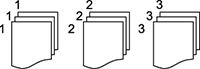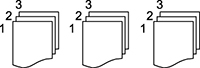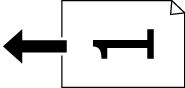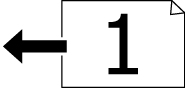Selecione as opções que deseja usar para as suas cópias.
Observação: Nem
todas as opções ou configurações podem estar disponíveis,
dependendo das outras configurações de cópia selecionadas.
Definições básicas
| Opção de cópia | Configurações disponíveis | Descrição |
|---|---|---|
| Densidade | Vários níveis | Ajusta a claridade das cópias. |
| Definição de Papel | Várias fontes | Selecione a fonte de papel que deseja usar. Se selecionar Auto, o papel é alimentado automaticamente, dependendo das configurações de papel que selecionou para as origens de papel. |
| Zoom | Ajustar auto. | Ajusta automaticamente a imagem para caber no tamanho de papel selecionado. |
| 100% | Copia o original no seu tamanho completo. | |
| 195%->45% e outras conversões | Converte automaticamente de um tamanho para outro. | |
| % | Diminui ou aumenta automaticamente o tamanho da imagem pela porcentagem que você digitar (o intervalo é de 25% a 400%) | |
| Tamanho original | Vários tamanhos | Selecione o tamanho do seu original. |
| 2 faces | 1>1 face | Selecione para fazer cópias de dois lados. Quando selecionar 1>2 faces ou 2>1 face, navegue para baixo e selecione a orientação e borda de encadernação para seus originais ou cópias conforme necessário. |
| 2>2 faces | ||
| 1>2 faces | ||
| 2>1 faces | ||
| Multi pg | Uma pág. | Copia cada página do original em folhas individuais. |
| 2 cóp | Copia documentos de múltiplas páginas em uma folha. Navegue para baixo e selecione as configurações de orientação e layout do documento, conforme necessário. | |
| 4 cóp |
Configurações Avançado
| Opção de cópia | Configurações disponíveis | Descrição |
|---|---|---|
| Tipo orig. | Texto | Especifica o tipo de documento do seu original e ajusta a qualidade das cópias. |
| Text e imag | ||
| Foto | ||
| Text e imag(Melhor) | ||
| Acabamento | Agrupar(mesmas pg) | Selecione para imprimir múltiplas cópias de um documento de múltiplas páginas em grupos não ordenados. |
| Colar(ordem pg) | Selecione para imprimir múltiplas cópias de um documento de múltiplas páginas em grupos ordenados. | |
| Orient.(orig.) | Dir. p/Cima | Especifica a orientação dos seus originais.
Dir. p/Cima: |
| Direção Esq. | Direção Esq.: | |
| Qualidade de imagem | Configurações diversas | Selecione configurações de qualidade avançadas, como Contraste e Nitidez |
| Remover sombra | Desativado | Selecione Ativado para remover sombras que aparecem no centro do documento quando copia um livro ou ao redor do documento quando copia um papel espesso |
| Ativado | ||
| Remover orifí. | Desativado | Selecione Ativado para apagar os orifícios de encadernação em um documento |
| Ativado | ||
| Cop.C.ID | Desativado | Selecione Ativado para copiar os dois lados de uma identidade em um lado de uma folha de papel. |
| Ativado |